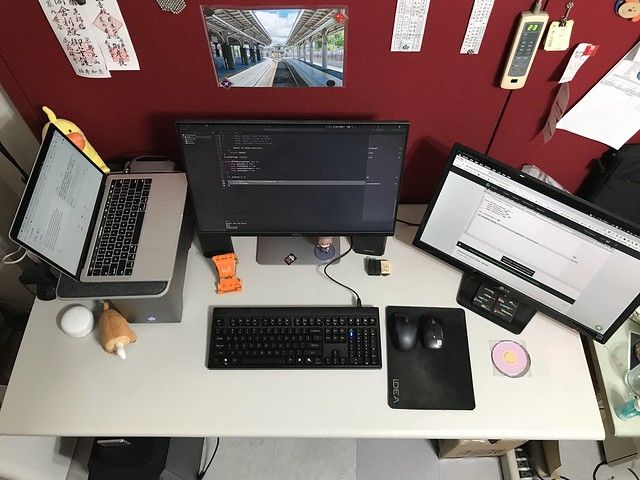AKiTio Node Pro 外接顯卡盒配上 MacBook Pro
艾客優品 AKiTiO 產品許多是 Mac 上的儲存裝置,若本身是 Mac 使用者,應該對 AKiTiO 不陌生。隨著 Intel Thunderbolt 3 技術的推出,讓筆電有高速便利的外接能力,從 2016 後,Apple 採用了 Thunderbolt 3 這項新技術,提供了一個嶄新的擴充的方式。 這次配合試用的產品是 AKiTiO Node Pro 外接顯示卡盒,對一般 PC 玩家來說,升級或更換顯示卡是很容易的事情,但對 Mac 使用者來說是一筆大坑,看看官網的 Blackmagic eGPU Pro 這價錢,可以買2台Node Pro和2張VEGA。 好在 AKiTiO 推出了這款外接顯卡盒在價錢上親民許多,能讓使用者有更多的課金選擇 Node Pro 外接顯卡主要是透過 Thunderbolt 3 的 40 Gbps 傳輸速度與 PCIe 通道,直接等同於桌機等級的顯卡運作
開箱


AKiTiO的外接顯卡盒 Node Pro
▼ 外觀採用金屬銀灰色,跟 Mac 系列很搭配,兩個 Thunderbolt 3 Type C 與 DisplayPort 界面,內建500W SFX電源供應器,提供2組PCIe 6 + 2pin供電

▼ 左側有大面積的網狀散熱孔,可讓顯卡有更多的散熱對流


Thunderbolt 3 線材
▼ 原廠給的線材很短50cm,要配置筆電位置常常因線太短不好配置,畢竟線本身價格就不便宜,建議再自行購入長一點

▼ 底部下方有電源風扇及中央的風扇,考量到顯卡的散熱問題,有這兩組風扇對散熱方面就不太須要擔心
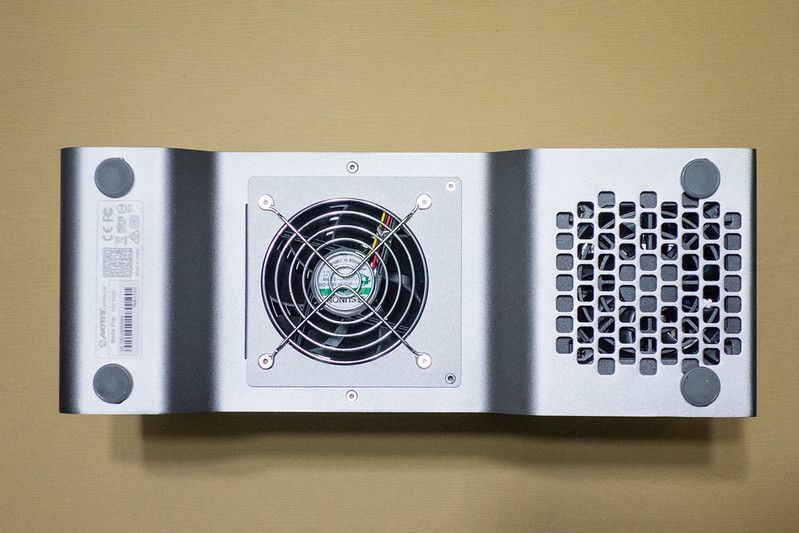
▼ 從正方看下去,具備 1 個 PCIe x16 插槽,支援全長(32cm),全高(17cm),雙寬(6cm),可惜身邊沒有 VEGA 或 GTX高階系列可以放進來測試, 兩組 8pin 的電源供應線,應該都能駕馭市面上所有的顯卡。

▼ 顯卡部分我使用 MSI RX570 8G,筆電為 MacBook Pro 2018,macOS 版本是 Mojave 10.14

▼ 在安裝顯卡之前,我們先把背面上方的螺絲給轉開,直接用手轉就可以了,不用工具。

▼ 顯卡安裝很容易,把手採用彈壓設計,壓一下就會彈出來,壓回去就收好,有了提把整體攜帶性也很方便。

▼ 把顯示卡插上 PCIE 槽之後,也把電源線接好,開啟後方電源亮綠燈,外接盒這樣就是開啟的狀態

▼ 由上方看安裝好的顯示卡,可以看到前方空間還很餘裕

▼ 把 Thunderbolt 3 線接到 Macbook 上,會發現顯卡開始運轉

▼ 前面會有藍燈,表示運轉中,待機太久會自動休眠

▼ 然後電腦就會偵測到有外接顯卡,系統這邊觀察到沒有顯示顯卡資訊,但是顯示器這邊會顯示RX570的資訊
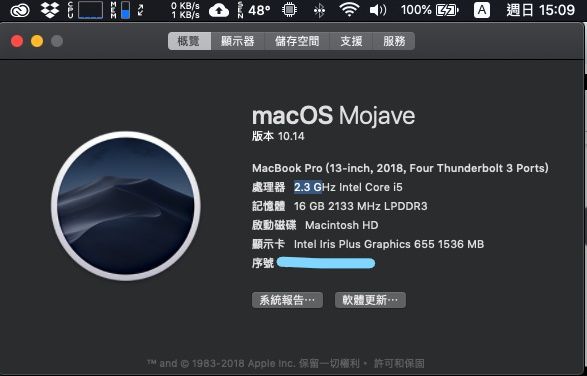
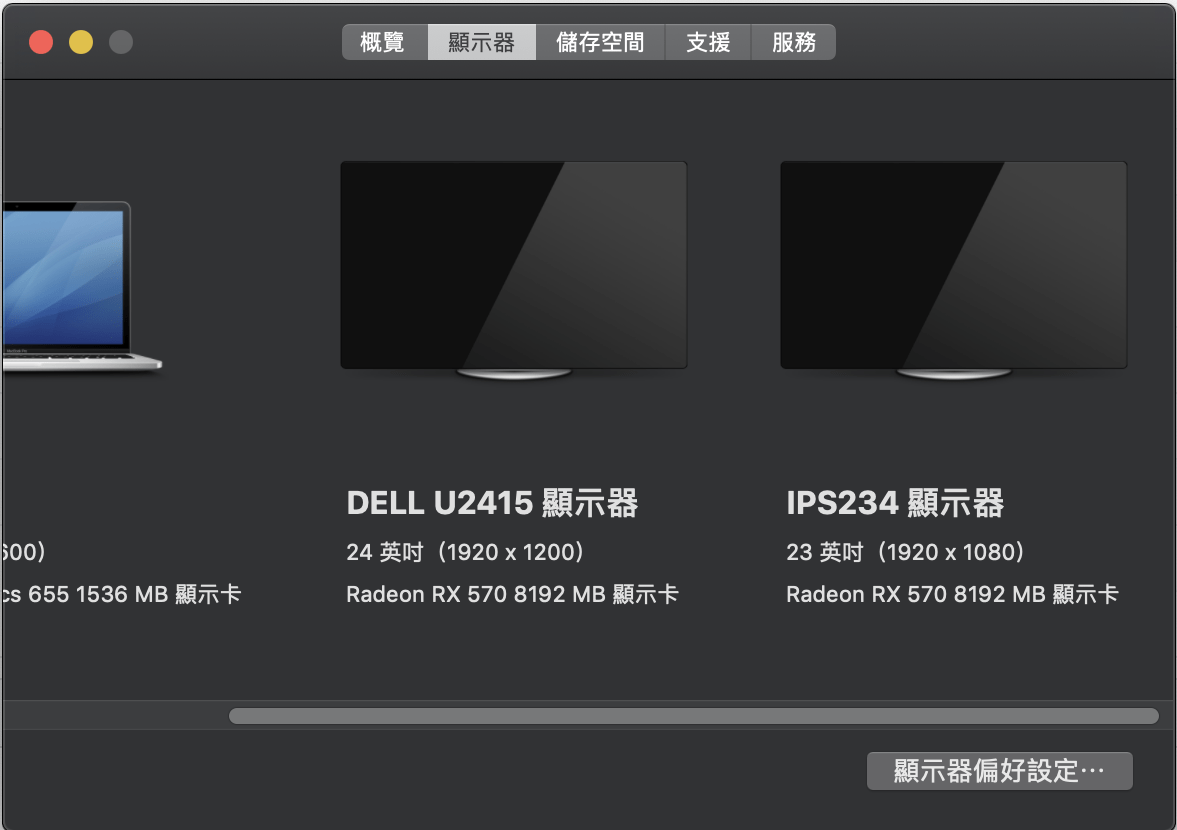
▼ 系統資訊確實有偵測到外接顯卡 RX570 以及螢幕裝置
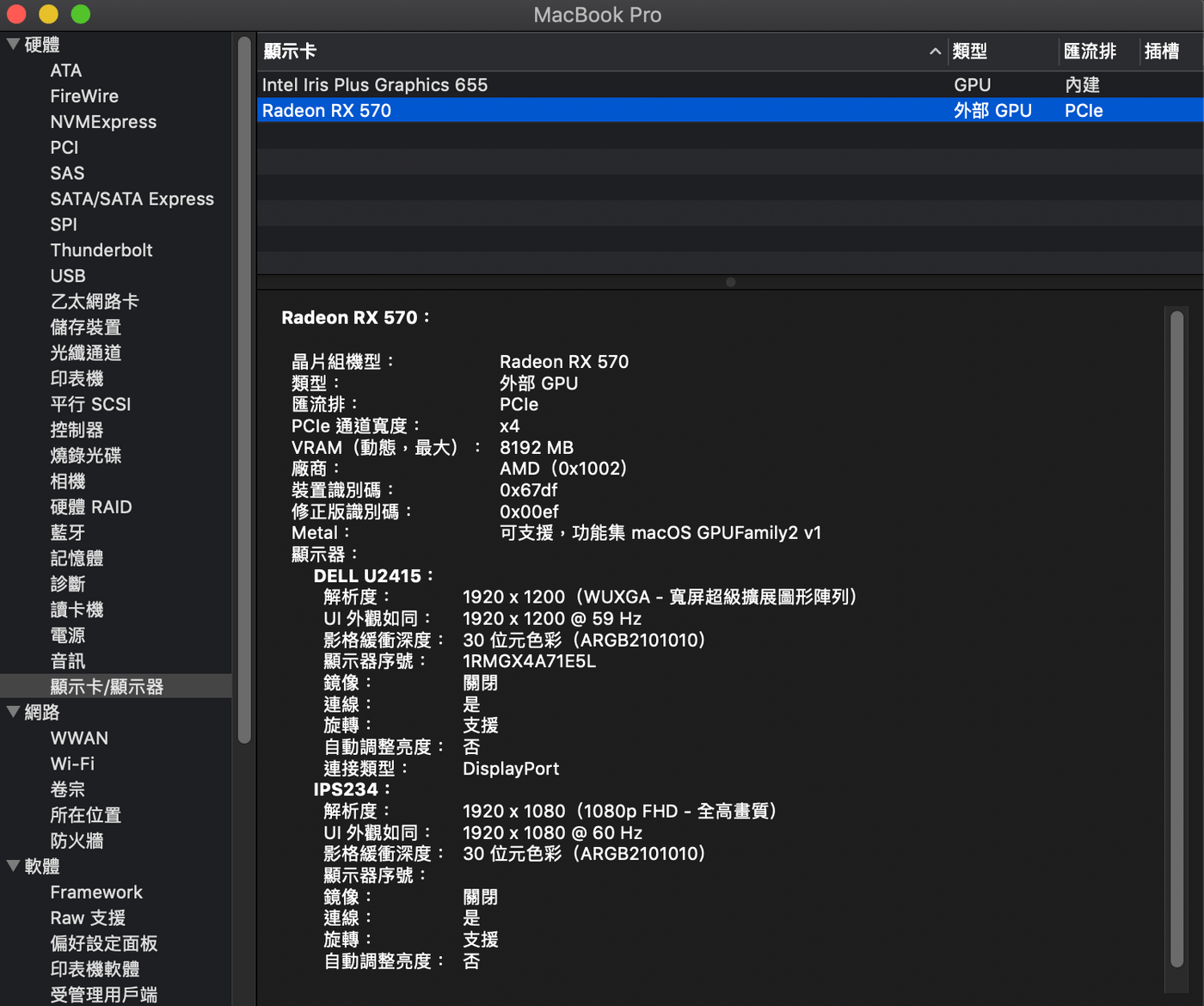
▼ Thunderbolt 3 連接時也同時有 60W 的供電,不用再另外接原廠充電器的線

Macbook Pro 內顯卡 CINEBENCH 效能測試 36.48 fps
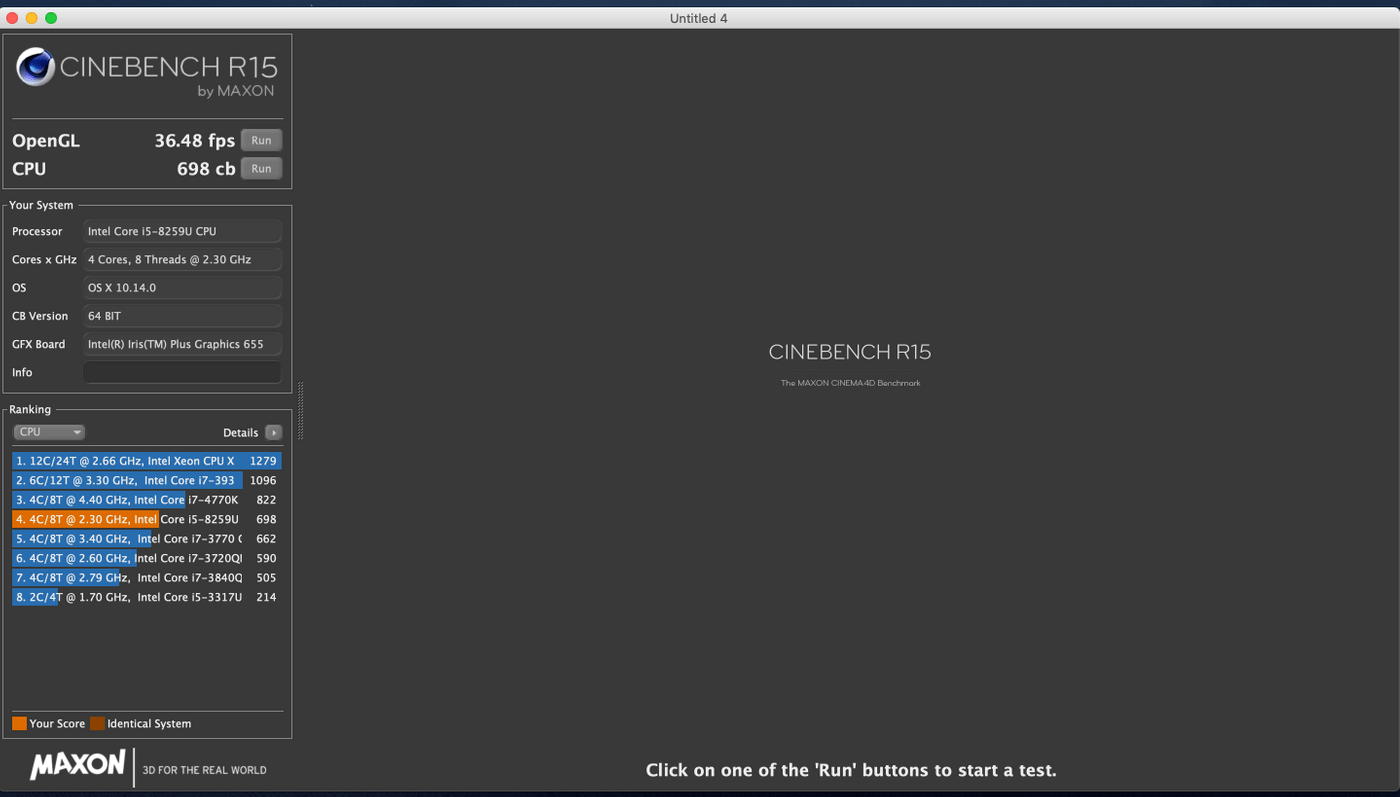
MacBook 外接顯卡 CINEBENCH 效能測試 76.6 fps
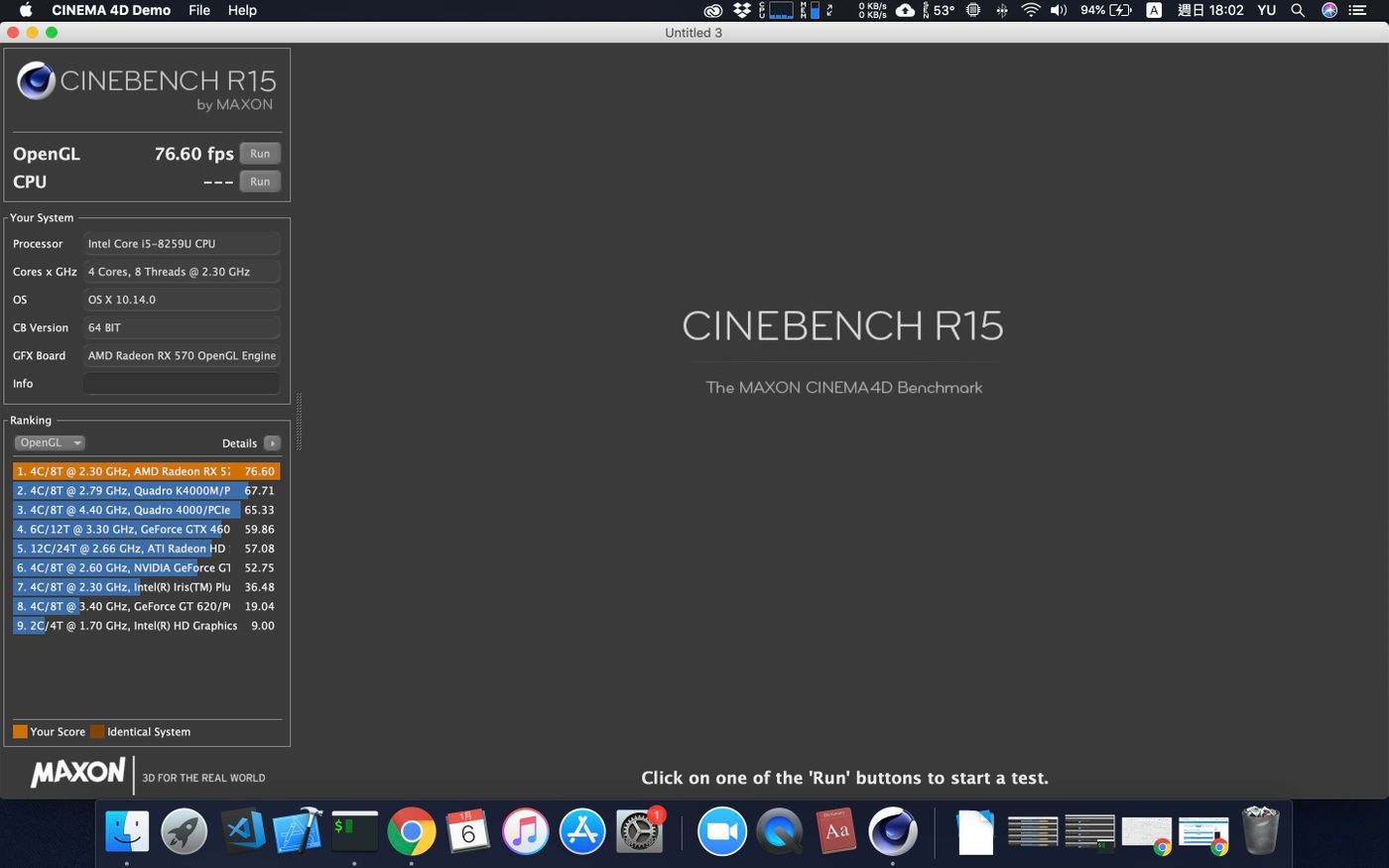
Macbook Pro 內顯卡 Geekbench 評分
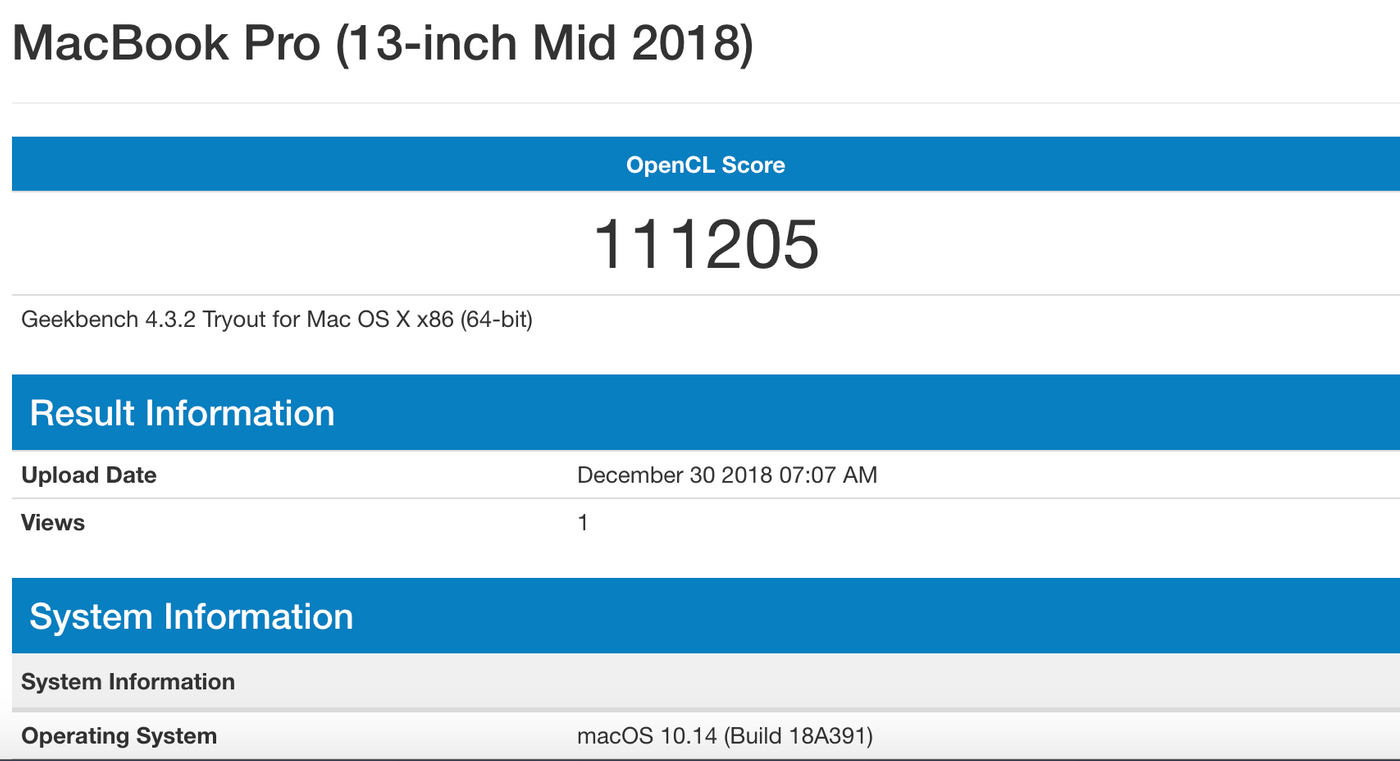
MacBook 外接顯卡 Geekbench 評分
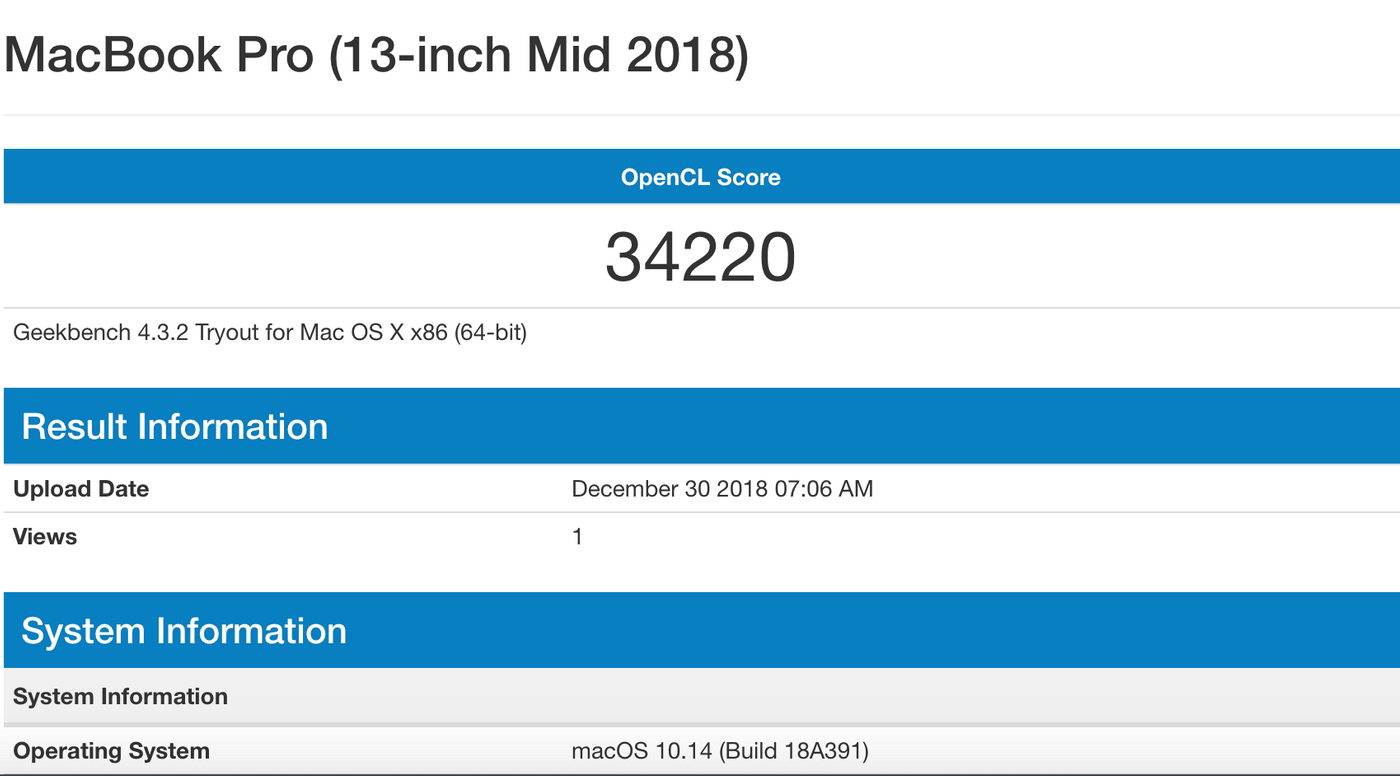
桌機使用RX570 4G 顯卡 Geekbench 評分
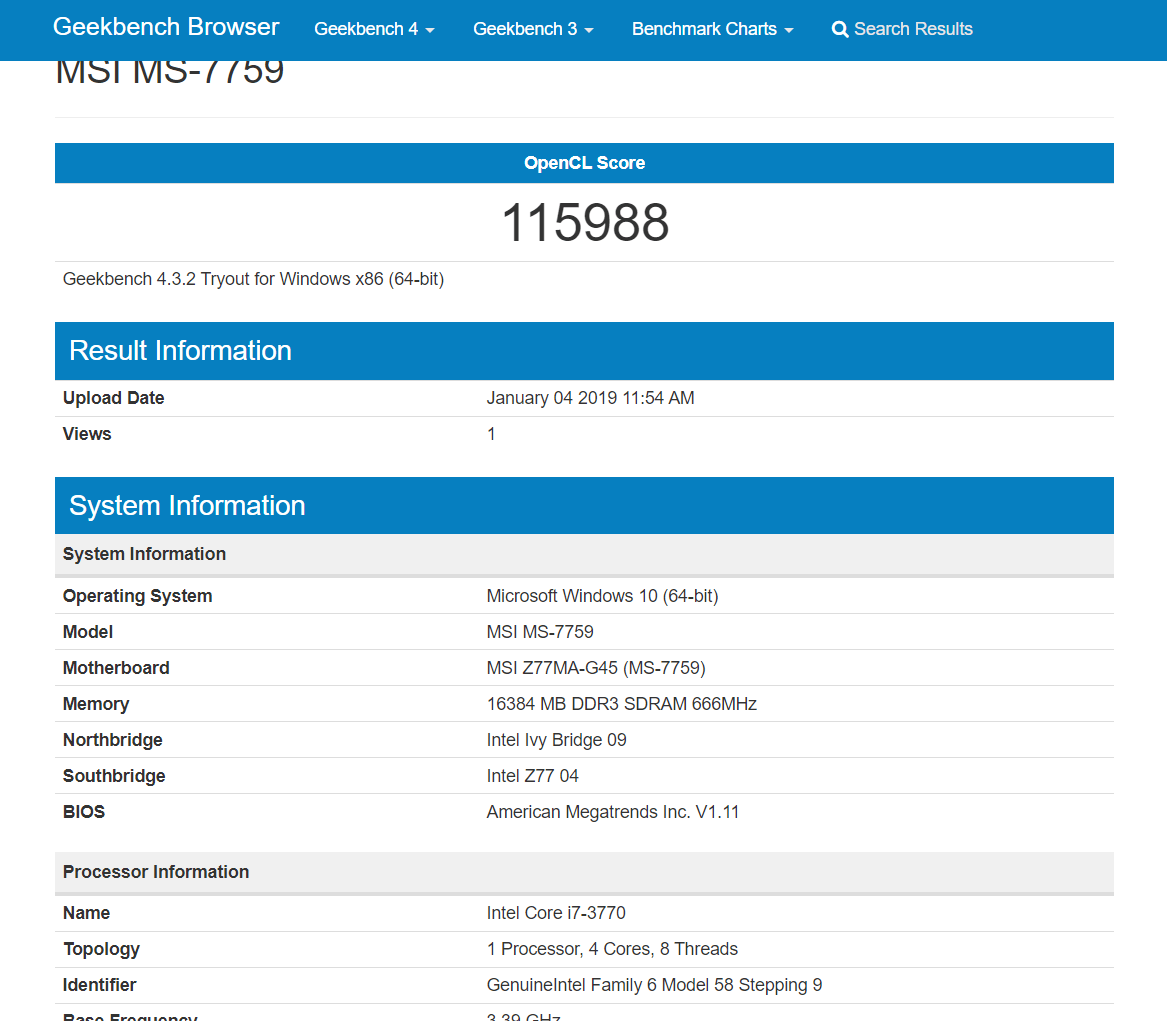
MacBook 外接顯卡 Unigine Heaven Benchmark 4.0 效能測試

有趣的發現是桌機部分和外接顯卡效能分數不會相差太多,畢竟有配備Thunderbolt 3 透過 40Gb/s高速頻寬連接,效能不會損耗很多。
這邊要注意是一定要搭配外接螢幕來使用,單用 Macbook 主機是不會有外接顯卡的效能
▼ 示意圖
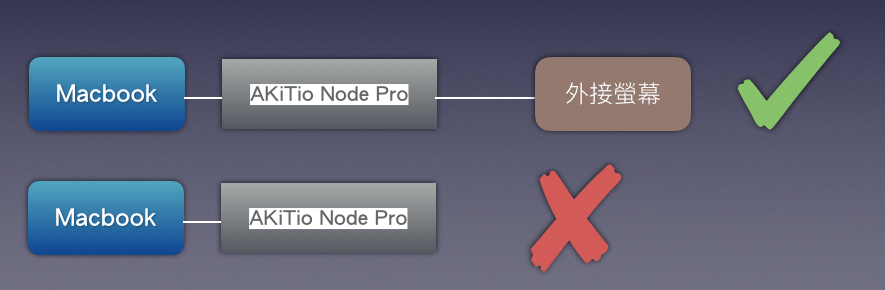
▼ 測試 Steam 上的遊戲,以CS:GO 畫質特效全開,MacOS上支援遊戲真的很少
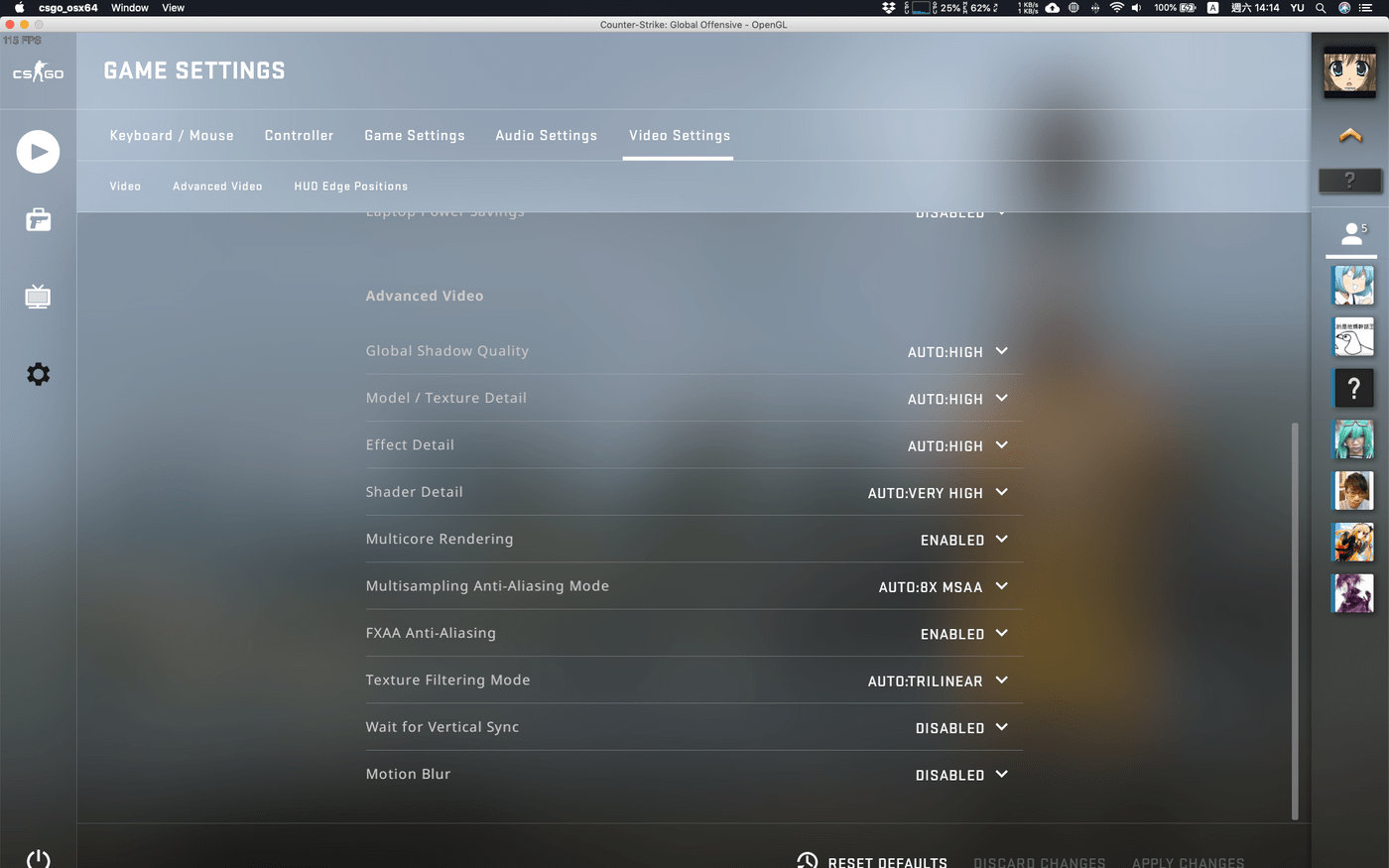
如果不外接螢幕的話,效能是會被打折的,實際遊玩的時候會稍微有點延遲感和掉幀數,不知道是遊戲優化的關係對Mac系統不太好還是怎麼樣麼樣
▼ 不蓋上筆電大約有 40 ~ 70 fps
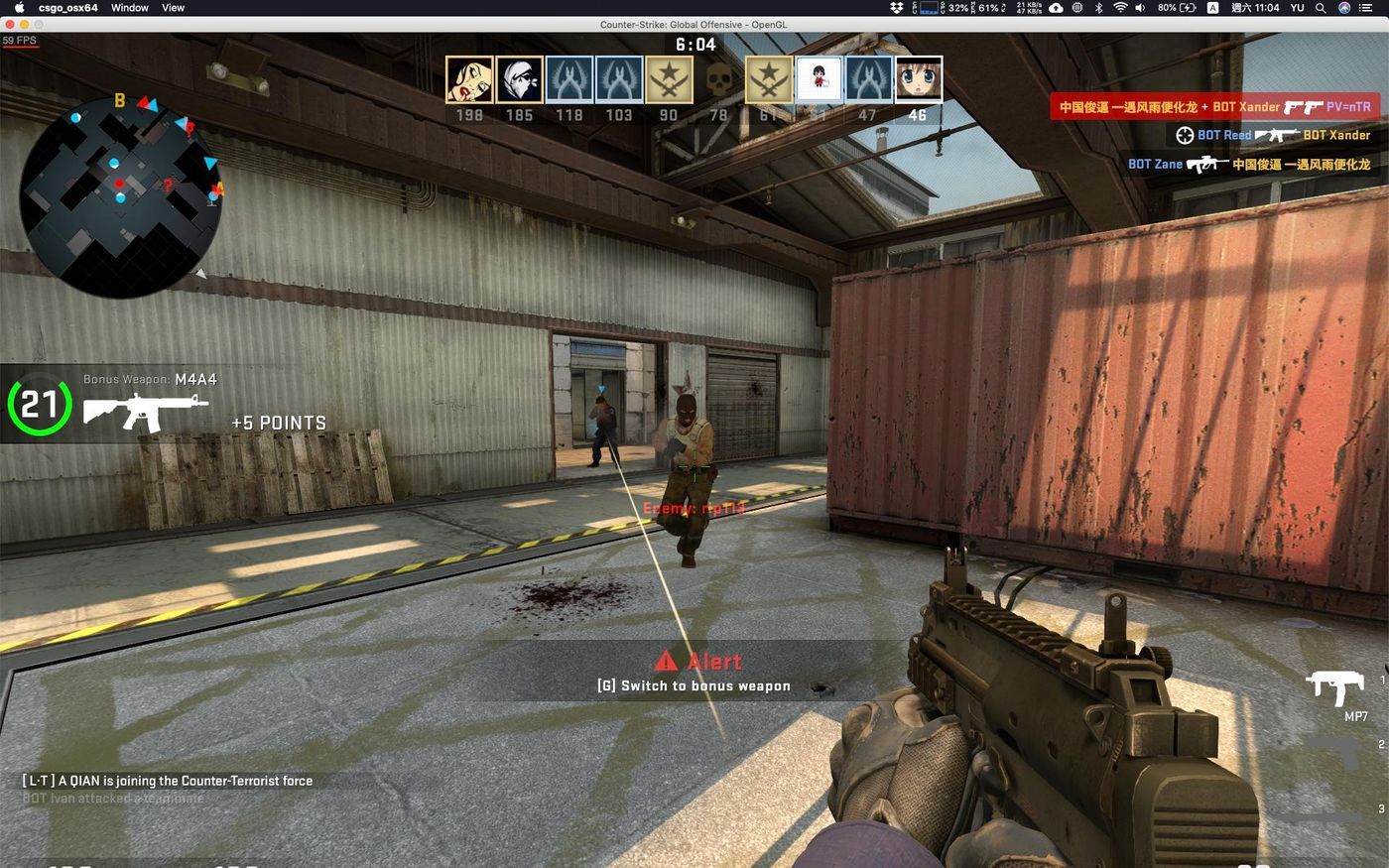
▼ 蓋上筆電後穩定大約有 80 ~ 120 fps
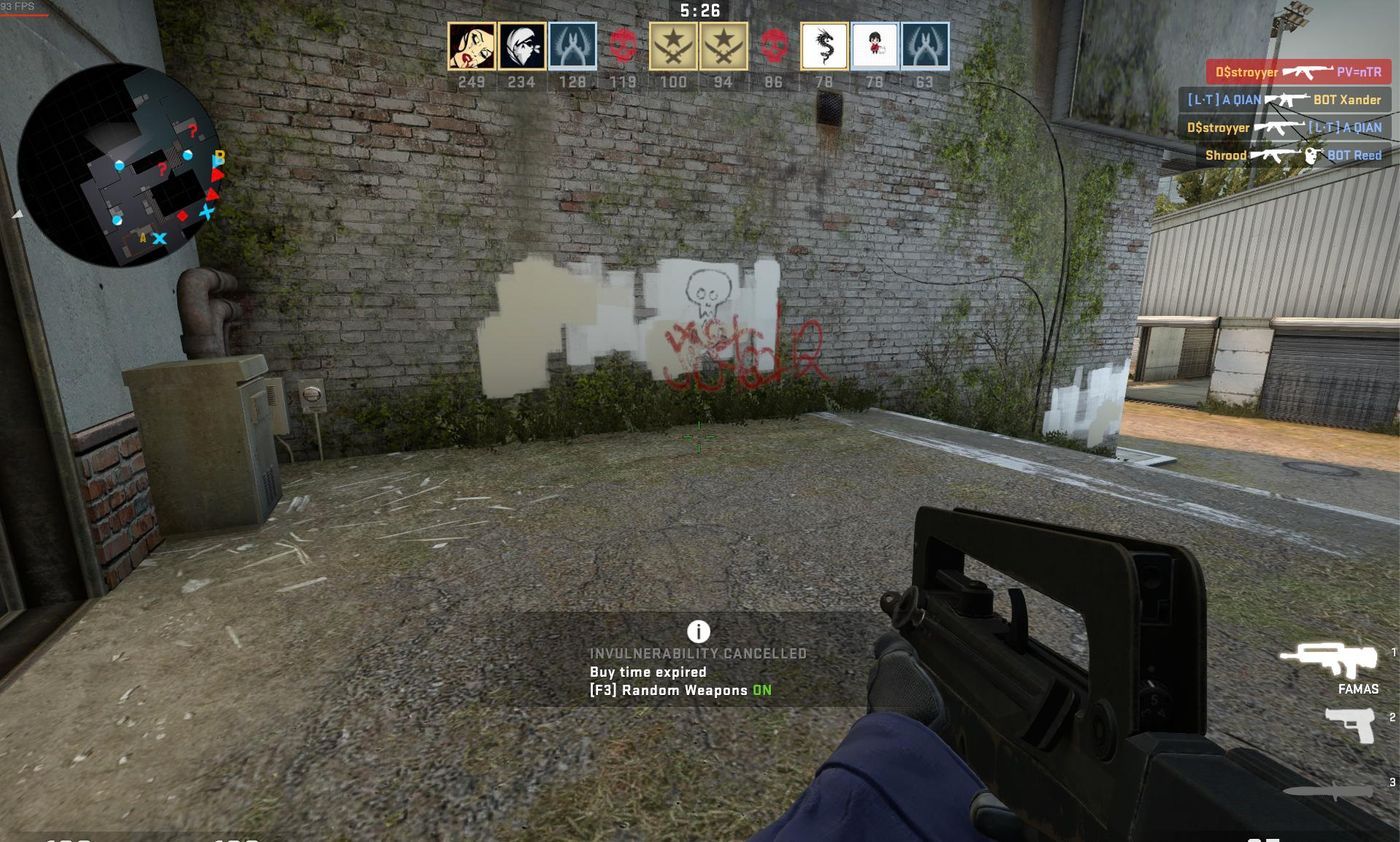
建議在玩遊戲的時候把筆電蓋上,才能享受不延遲的快感,發揮原本的效能
當在外接顯卡的時候,會有疑問現在是內顯還是外顯在執行?
這時候,可以去開啟”活動監視器”,去查詢目前的狀態,如此一來,就可以看到外接的顯卡到底有沒有正在執行。
▼ 打開活動監視器後,可以檢查到底有無支援外接顯卡,在測試遊戲時候確實是使用RX570來跑。
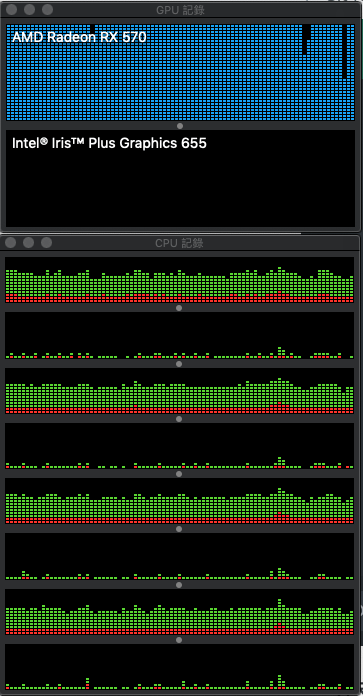
▼ Final Cut Pro 剪輯影像輸出
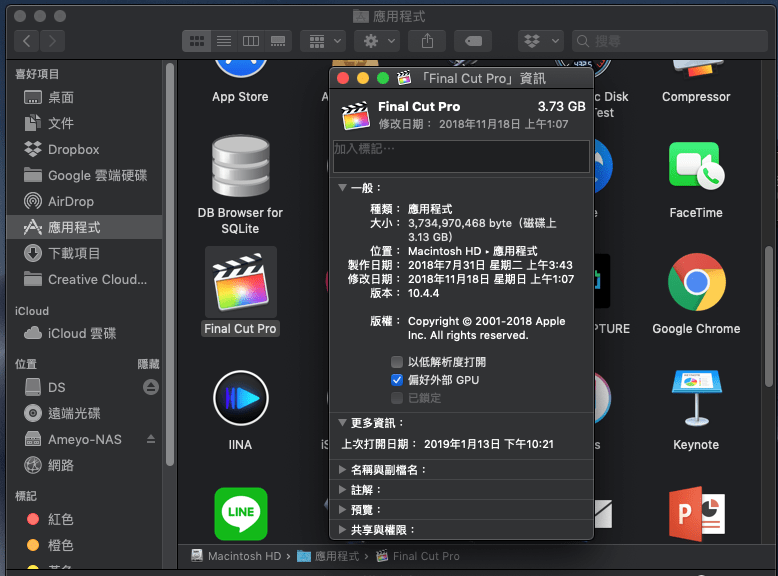
確認 Final Cut Pro 有使用 eGPU 來運算
接下來實測Final Cut Pro 下轉檔速度如何,以1080P-30fps,長度約三分鐘的影片為例
▼ 使用eGPU 搭配 RX570,轉檔時間完成為 3:56秒
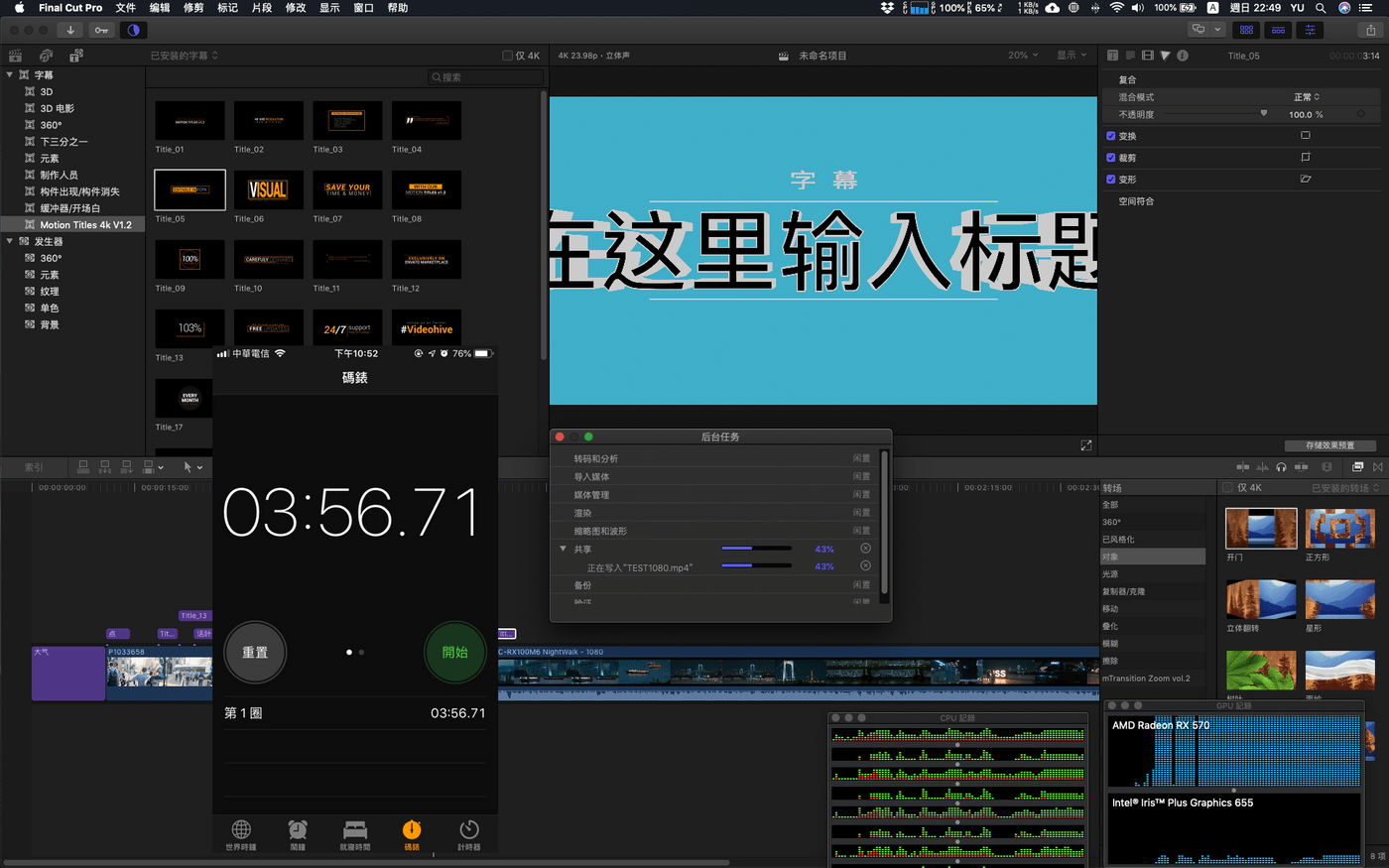
▼ 不使用eGPU情況下,轉檔時間完成為 5:54秒
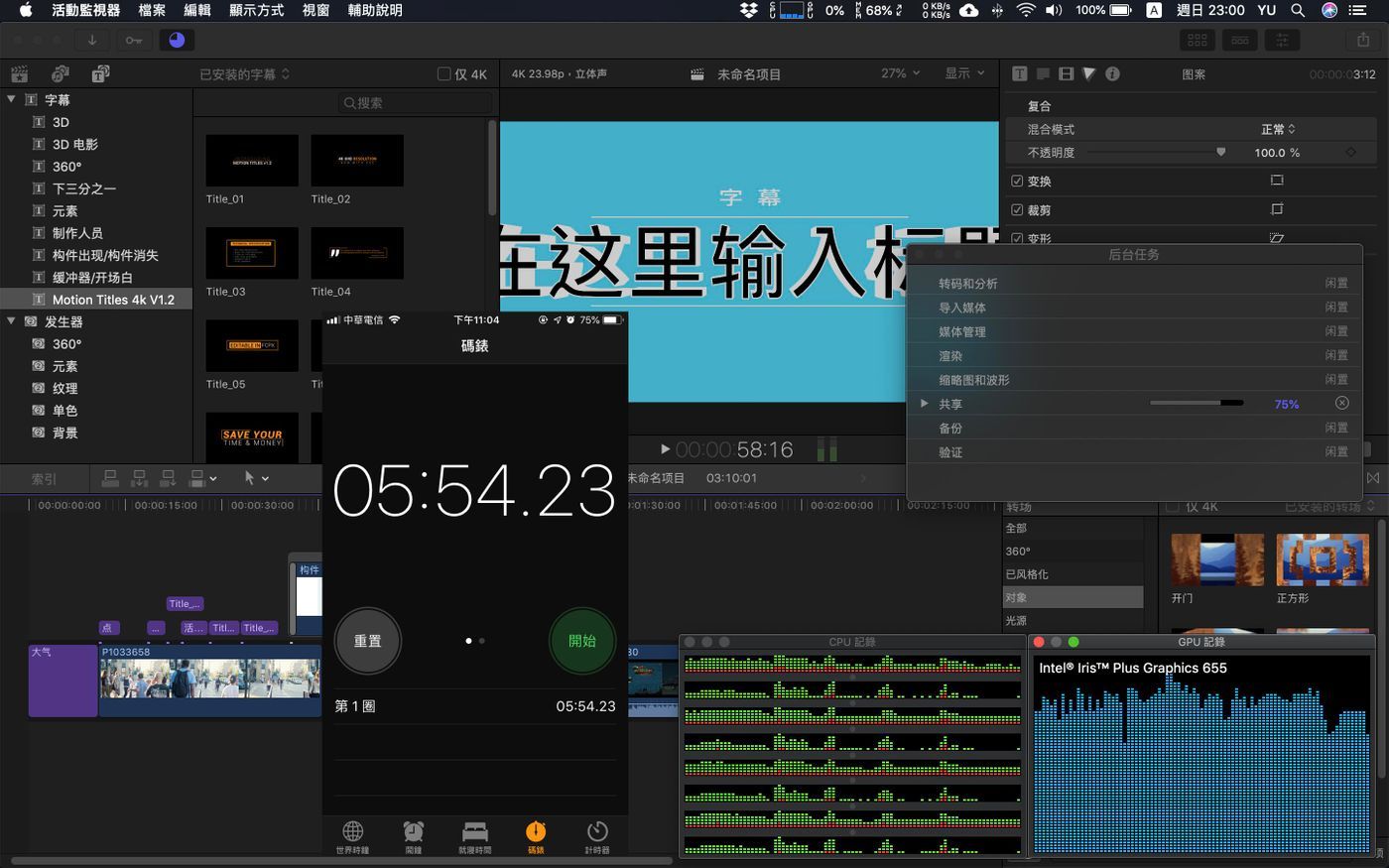
輸出時間竟然相差2分鐘,今天要是輸出長一點的4K影片,整體時間效率就會相差很多,確實靠 eGPU 運算上提升許多,足足提升約30%的效能。
如果您是 MacBook 使用者有電玩與影音圖像處理的需求話,我真的覺得 AKiTio Node Pro 外接顯卡合真的是不錯的投資,比官方販售的 eGPU 便宜太多,對於使用 13 吋筆電的人,想在 4K 遊戲特效全開下打電動、直播或是剪接修圖有很大的幫助,加上現在有支援 FCPX 對於在渲染運算剪輯上有很大的幫助
整體下來會比選購 15 吋 MacBook 的價格便宜許多,選用 Mac mini 搭配外接盒也是另一種組合,不過最後還是要取決自己的需求。
MacBook 能三螢幕很方便做事情: )